

 >
関連記事 >
Spotify 関連記事 >
>
関連記事 >
Spotify 関連記事 >
世界最大のストリーミングサービス Spotify が 2016年に日本で上陸します。2024年7月時点で、月間アクティブユーザー数は6億1,500万人を超えました。世界最大手のストリーミング型音楽配信サービスとして、Spotify は「無料プラン」と「プレミアムプラン(月額 980円)」の2種類の料金プランを提供しています。
ストリーミング型音楽ですから、WiFi の環境で Spotify の楽曲を最大限に楽しめますが、ただ WiFi なしの環境で好きな楽曲を延々と再生し続けた時に怖いのが通信量です。有料会員になれば、オフライン再生のダウンロード機能を利用できますが、無料会員ではオフラインで曲を再生することができません。さて、無料会員のまま、Spotify から音楽をダウンロード保存してオフラインでも再生可能でしょうか?そこで今回は、Spotify の曲をダウンロード保存してオフライン再生する方法を一つご紹介したいと思います。無料会員か有料会員を問わず、Spotify アカウントさえあれば、以下の方法に従って、Spotify から音楽をダウンロードしてオフライン再生することが簡単にできます。
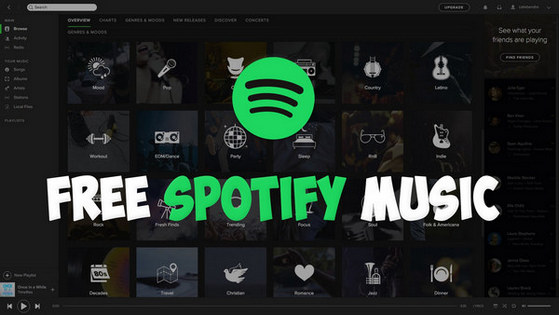
Spotify で配信されている音楽をダウンロードするためには、高度な機能を搭載する NoteBurner Spotify Music Converter を是非ご紹介したいと思います。
NoteBurner Spotify Music Converter とは、Spotify のための高級録音ソフトです。このソフトを利用すれば、Spotify から音楽を劣化せずに録音して MP3、AAC、WAV、FLAC、AIFF、ALACなどの形式に変換保存できます。さらに、URL をペーストするだけで、プレイリストとアルバムを丸ごとでダウンロード保存することもできて、非常に魅力的だと思います。ほかに、ID タグ情報もそのまま保持します。320kbps まで対応し、ほかの同様ソフトより出力品質が高いです。Spotify 無料会員であっても、Spotify の音楽を広告なしでダウンロード保存できます。Windows と Mac 両方に対応します。さらに、Windows 版では、CD への書き込み機能も実装し、Spotify の曲を CD に焼くことも可能になります。ぜひ皆さんにご紹介したいと思います。

Windows 11 で、NoteBurner Spotify Music Converter を使って Spotify から曲をダウンロードしてオフライン再生する手順をご紹介します。Mac 版の操作手順は Mac 版の操作ガイドを参考にしてください。
NoteBurner Spotify Music Converter for Windowsを Windows パソコンにダウンロードしてインストールします。実行すると、自動的に Spotify が起動します。操作画面が簡潔で見やすいです。
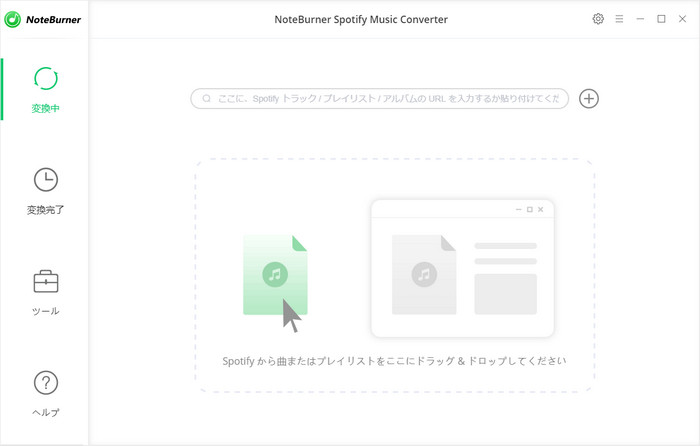
ダウンロードしたいトラックまたは、アルバム、プレイリストを Spotify から NoteBurner の真ん中の点線枠にドラッグアンドドロップすると、自動的に音楽の解析が開始されます。次は、ダウンロード保存したい曲をチェックしてから、「OK」をクリックします。ちなみに、重複変換を回避するためには、画面の左下部にある「変換された曲を隠す」オプションにチェックを入れることをお勧めします。

画面右上の歯車マークをクリックすると、設定画面が開きます。出力形式には MP3、AAC、WAV、FLAC、AIFF があります。ID タグ情報を保存するためには、MP3 か AAC を選択してください。。オリジナル音源を保存するために、変換モードを「録音モード」に設定することをお勧めします。出力品質を確保するため、1倍速にチェックを入れましょう。そして、出力品質を 320kbps に選択します。ほかに、出力ファイルを改名したり、Spotify の音楽をアーティストかアルバム単位で保存するように設定したりすることもできます。設定が完了したら、設定のウィンドウを閉じます。
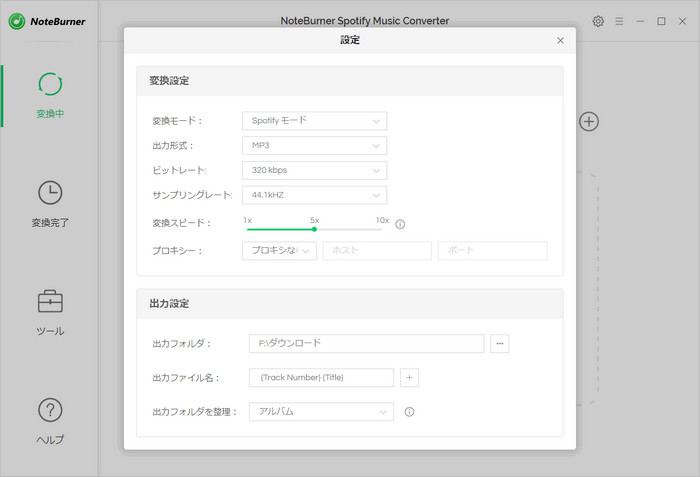
右下部ある緑の「変換」ボタンをクリックすると、Spotify の音楽が自動的にダウンロード、変換されます。後は、変換の完了まで待つだけです。
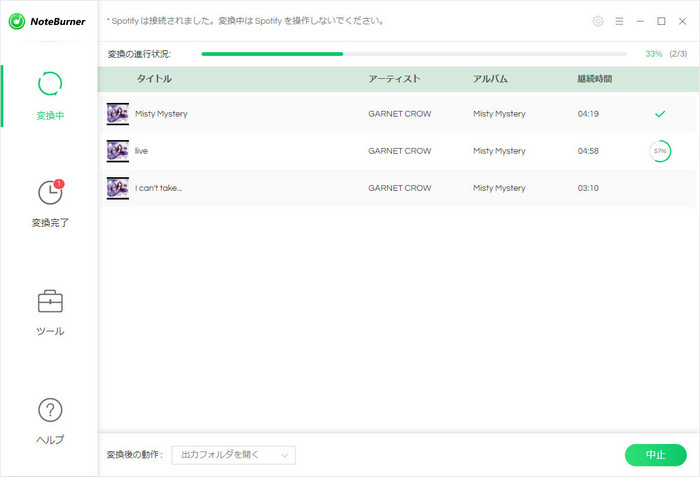
Spotify での曲をダウンロードしてオフライン再生する方法についてのご紹介は以上になります。上記の方法で、Spotify から音楽をダウンロードして、有料会員にならなくても Spotify の音楽オフラインで再生できるようになります。NoteBurner Spotify Music Converter を持つと、通信料のことを心配しなく、Spotify で配信されている数千万曲と数十億のプレイリストを思う存分に楽しめます。
そして、オフラインで再生できるのみならず、スマホや、MP3 プレイヤー、PS4、ウォークマンなど任意端末に転送してオフライン再生することもできますよ。さらに、Windows パソコンでは、Spotify の音楽を CD に焼くことも簡単にできます。Spotify をもっと楽しむ小技をさらに読む
こんなに機能のパワフルな NoteBurner Spotify Music Converter は、アルバム2枚程の金額でライセンスを入手できます。Spotify でよく音楽を聞いている方におすすめしたいと思います。無料体験ができますので、是非ダウンロードして活用してください。体験版では、一曲ずつ 3 分しか変換できませんが、動作を確認した上、気に入れば購入できます。
ご注意:著作権のため、このソフトは商用不可、個人利用のみになります。
 さっそく、NoteBurner Spotify Music Converter をダウンロードしましょう!
さっそく、NoteBurner Spotify Music Converter をダウンロードしましょう!
Apple Music、iTunes で購入した曲、iTunes M4A/M4B &オーディオブックを MP3、AAC、FLAC、WAV に変換可能!